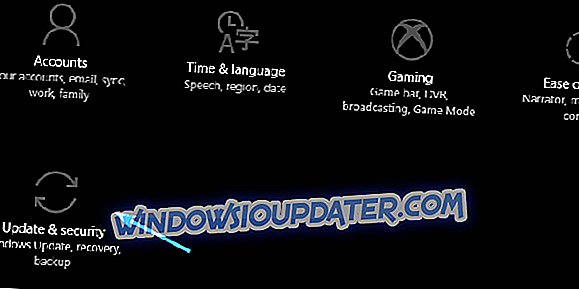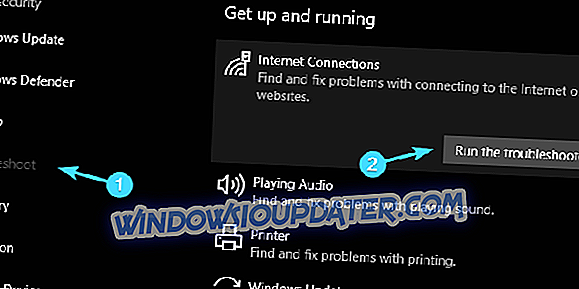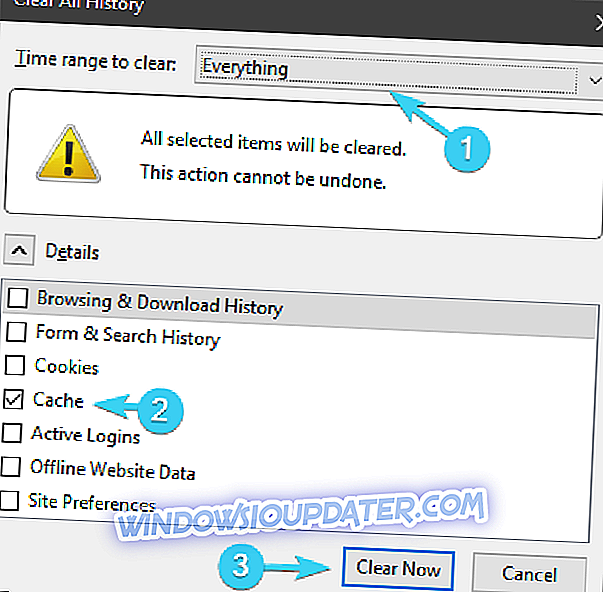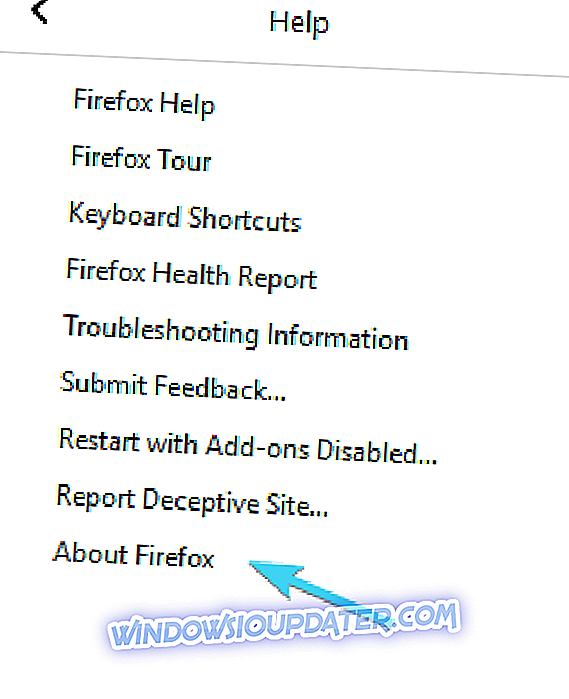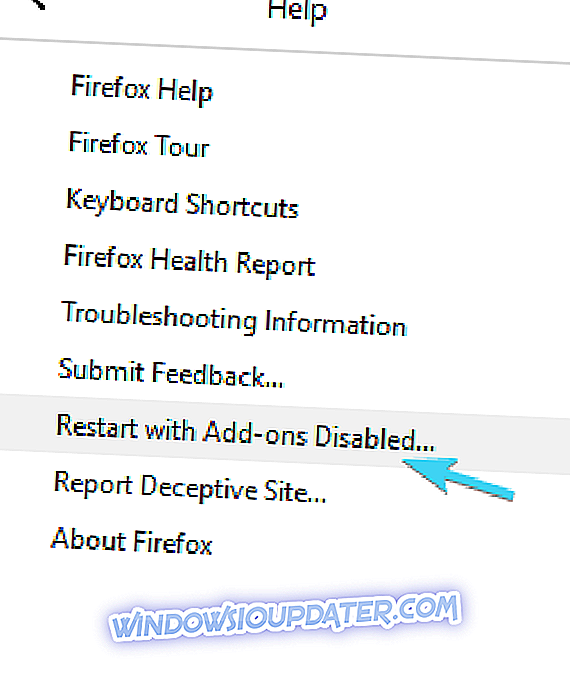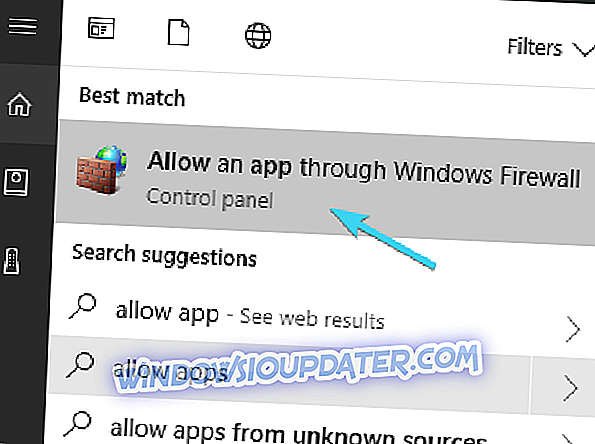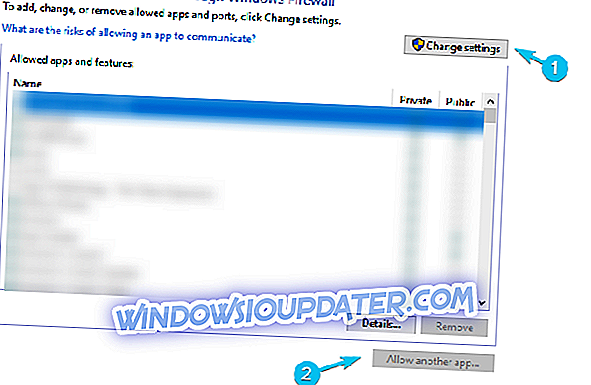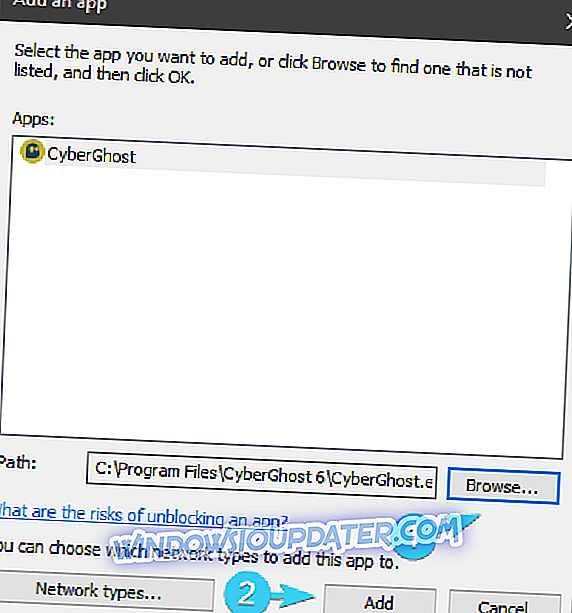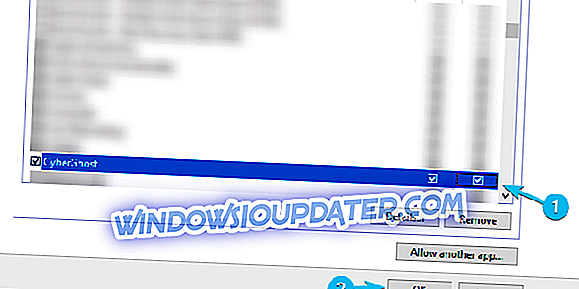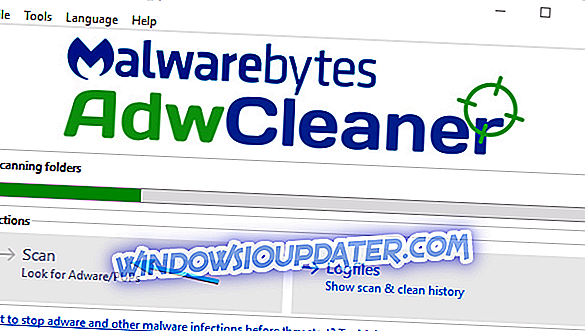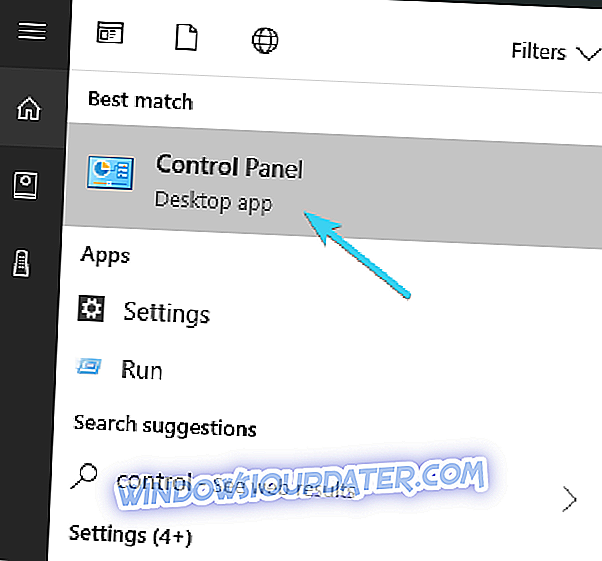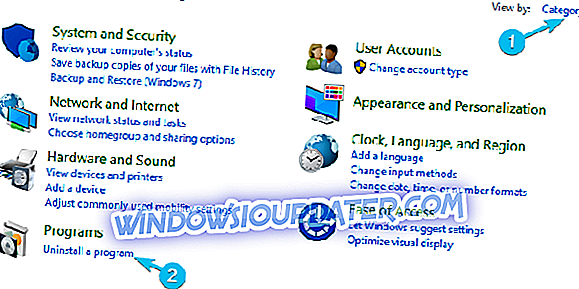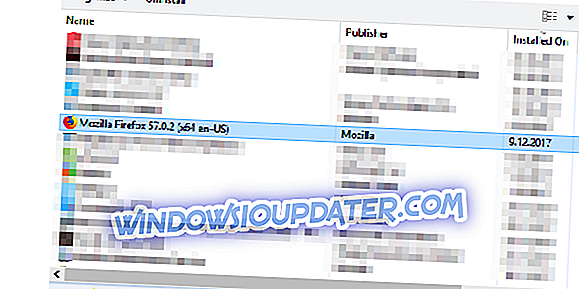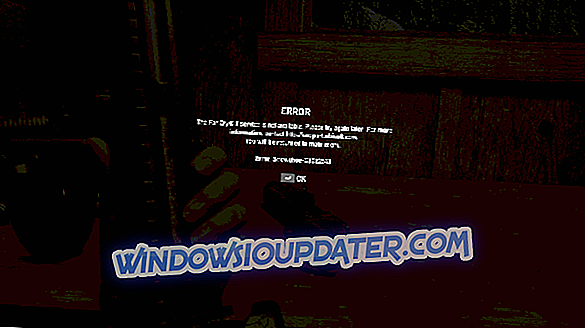Firefox tidak akan berjalan dengan VPN? Inilah cara untuk membaikinya dalam 6 langkah mudah
Dalam perlumbaan penyemak imbas, anda perlu menjadi asal untuk mengesan Chrome yang masih menjadi penyelesaian utama. Mozilla membuat banyak perubahan positif dengan versi Quantum yang cepat, tetapi nampaknya terdapat beberapa masalah yang berkaitan dengan VPN yang muncul selepas itu. Pengguna tertentu mengalami kesukaran menggunakan Mozilla Firefox sementara VPN didayakan.
Atas sebab itu, kami menyediakan beberapa langkah yang akan membantu anda menangani masalah ini. Sekiranya tiada penyelesaian membantu anda, kami menasihati anda untuk menghantar tiket ke pembekal VPN anda. Sementara itu, periksa langkah-langkah yang kami berikan di bawah.
Bagaimana untuk menangani isu VPN yang paling biasa di Mozilla Firefox
- Semak tetapan sambungan
- Kosongkan cache penyemak imbas
- Kemas kini Mozilla dan VPN
- Periksa antivirus dan firewall
- Tukar pelayan VPN
- Keluarkan Adware
- Bersihkan pemasangan semula Mozilla Firefox
1. Semak tetapan sambungan
Sebelum kita berpindah ke pendekatan yang lebih mendalam dalam masalah ini, mari pastikan sambungan itu tidak merosakkan pengalaman Firefox. Langkah pertama yang jelas adalah untuk mencuba pelayar alternatif dalam kombinasi dengan VPN dan lihat sendiri.
Sekiranya semuanya berfungsi dengan baik dan combo Firefox + VPN tidak berfungsi, teruskan dengan langkah-langkah di bawah. Sebaliknya, jika anda dapat mengesahkan bahawa internet sudah selesai, ikuti arahan ini untuk memperbaikinya:
- Mulakan semula PC.
- Mulakan semula penghala dan / atau modem anda.
- Gunakan sambungan berwayar LAN. Ia lebih stabil.
- Semak pemacu rangkaian. Navigasi ke Pengurus Peranti dan semaknya dipasang dengan betul.
- Jalankan Windows Troubleshooter:
- Klik kanan Mula dan buka Tetapan .
- Buka Kemas kini & keselamatan .
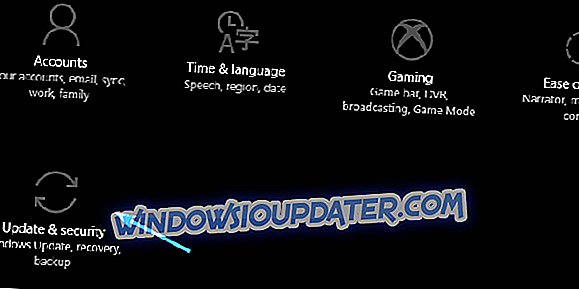
- Pilih Penyelesaian masalah dari anak tetingkap kiri.
- Pilih Sambungan Internet dan klik pada butang " Jalankan pemecah masalah ".
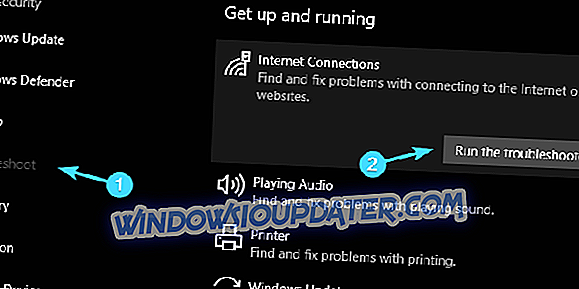
- Tetapkan semula alamat IP dengan Prompt Perintah:
- Ketik cmd dalam bar Carian, klik kanan pada Prompt Perintah dan jalankannya sebagai pentadbir.
- Di baris arahan, salin dan tampal baris berikut satu demi satu dan tekan Enter selepas setiap:
- reset netsh winsock
- int reset netsh
- ipconfig / release
- ipconfig / renew
Sebaliknya, jika semuanya adalah seperti yang dimaksudkan dan sambungan internet tidak dipersalahkan untuk benteng Firefox / VPN, teruskan dengan langkah-langkah di bawah.
Walau bagaimanapun, kami ingin menyebut bahawa, dalam kebanyakan kes itu bukan penyemak imbas yang dipersalahkan: keserasian VPN juga boleh menjadi masalah.
Daripada semua VPN, kami mengesyorkan anda Cyberghost, seorang pemimpin di pasaran dengan sokongan yang hebat, lebih 600 pelayan (sambungan hebat) dan lebih daripada 8 juta pengguna di seluruh dunia. Dapatkan CyberGhost sekarang (77% jualan kilat) .
2. Kosongkan cache penyemak imbas
Tidak peduli berapa banyak kesan terhadap kelajuan keseluruhan dan mengurangkan masa memuatkan halaman, cache penyemak imbas yang dipenuhi sehingga boleh menyebabkan banyak isu. Itulah alasan yang cukup baik untuk membersihkannya dan mula dari awal. Kami tidak boleh mengatakan dengan pasti ia atau tidak menyebabkan masalah dengan VPN, tetapi ia merupakan salah satu langkah penyelesaian masalah yang biasa. Jika anda tidak pasti bagaimana untuk membersihkan cache di Mozilla Firefox, pastikan anda mengikuti langkah-langkah di bawah:
- Buka Firefox .
- Tekan Ctrl + Shift + Delete untuk mengakses kotak dialog " Clear history ".
- Di bawah menu lungsur "Jangka masa untuk mengosongkan ", pilih Semua .
- Pastikan untuk menyemak kotak " Cache ". Terpulang kepada anda sama ada anda mahu memadam yang lain atau tidak.
- Klik pada Clear Now .
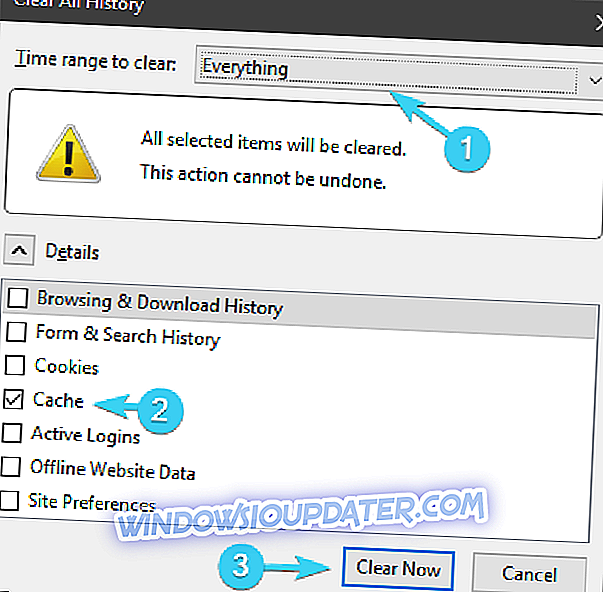
Jika anda masih melihat skrin kosong yang sama, lihat langkah seterusnya.
3. Kemas kini Mozilla dan VPN
Mozilla memutuskan untuk mengambil permainan mereka ke tahap yang lain dan mengubah banyak perkara dengan pengenalan Firefox Quantum. Walau bagaimanapun, tidak semua penyelesaian VPN (yang mempunyai sambungan penyemak imbas) menyokong Firefox Quantum. Lagipun, semasa anda membaca baris ini, pemaju masing-masing mungkin mengoptimumkan penyelesaian melayari baru. Oleh itu, pastikan kedua-dua VPN dan Firefox anda terkini.
Pengemaskinian VPN tidak sepatutnya menjadi isu, dan Mozilla Firefox mendapat kemas kini automatik, tetapi masih, ia patut diperiksa untuk kemas kini. Sekiranya anda tidak menyedari bagaimana untuk mengemas kini Mozilla Firefox, langkah-langkah ini harus memberikan wawasan yang tepat:
- Buka Mozilla Firefox .
- Klik pada " menu sandwic " dan klik Bantuan .

- Klik Mengenai Firefox .
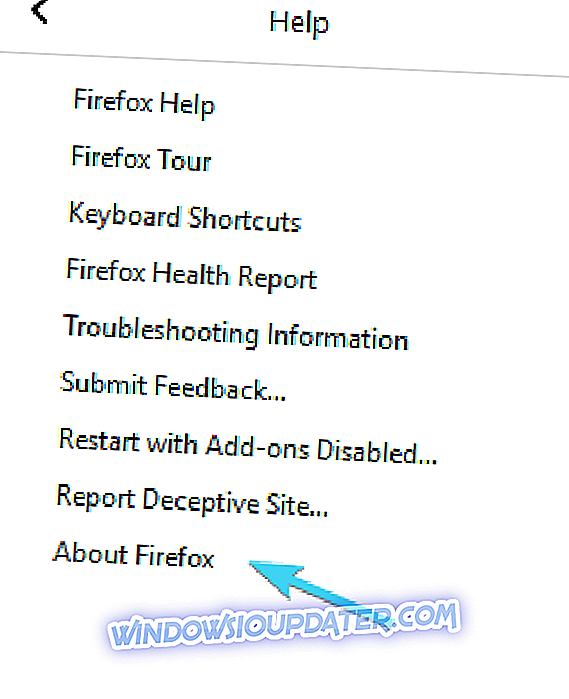
- Sekiranya tidak up to date, sistem akan mengemas kini Firefox kepada versi terkini .
Di samping itu, anda boleh mencuba dan menjalankan Firefox dalam mod Selamat, tanpa tambahan dimasukkan. Inilah caranya:
- Buka Firefox .
- Klik pada " menu sandwic " dan kemudian pada Bantuan.

- Klik pada " Mulakan semula dengan Add-ons dilumpuhkan ".
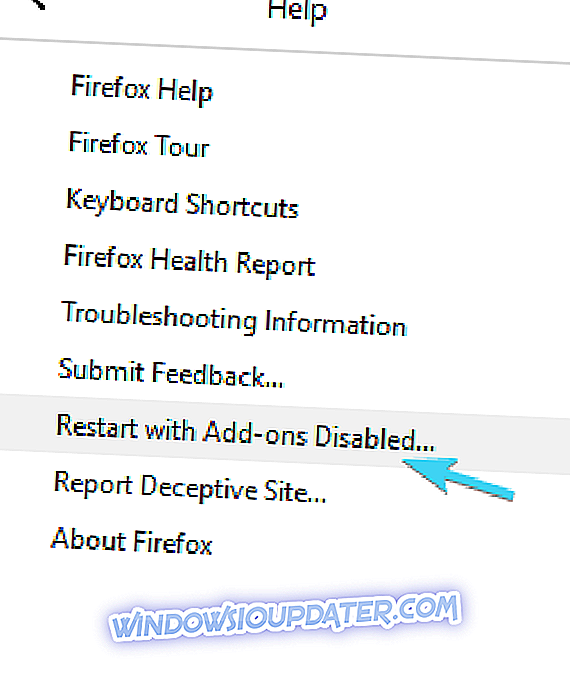
4. Memeriksa antivirus dan firewall
Penyelesaian antivirus yang datang dengan firewall khusus boleh menjadi tambahan yang baik kepada keselamatan. Sebaliknya, sesetengahnya sangat ketat dan dikenali untuk menyekat aplikasi yang seharusnya menjadi tali secara lalai. Itulah kerja yang dilakukan dengan keterlaluan. Apa yang anda boleh lakukan untuk mengatasi tembok itu (sama sekali tidak bermaksud) adalah sama ada melumpuhkan firewall buat sementara waktu (atau secara kekal jika anda berpuas hati dengan Windows Firewall) atau daftar putih VPN dan Firefox.
Di samping itu, pada masa-masa yang paling jarang (dan terutamanya selepas kemas kini keselamatan), Windows Firewall boleh bertindak dengan cara yang sama seperti firewall pihak ketiga. Walaupun majoriti penyelesaian VPN secara lalai dibenarkan untuk berkomunikasi melalui firewall asli Windows, selalu ada pengecualian. Jika anda tidak pasti bagaimana untuk membuat pengecualian dalam Windows Firewall, ikuti langkah-langkah berikut:
- Taip Firewall dalam bar Carian dan pilih Benarkan aplikasi melalui Windows Firewall .
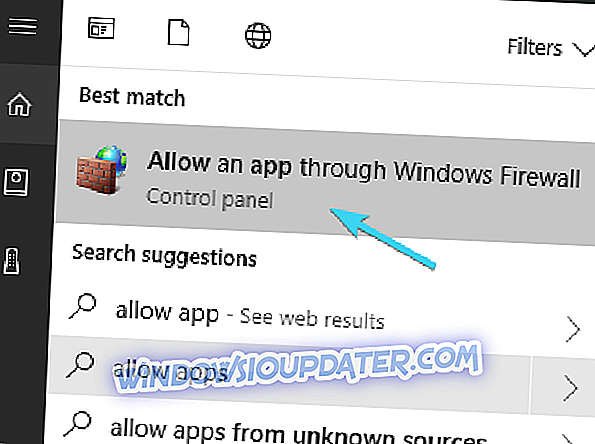
- Klik " Ubah tetapan ".
- Pilih " Benarkan aplikasi lain "
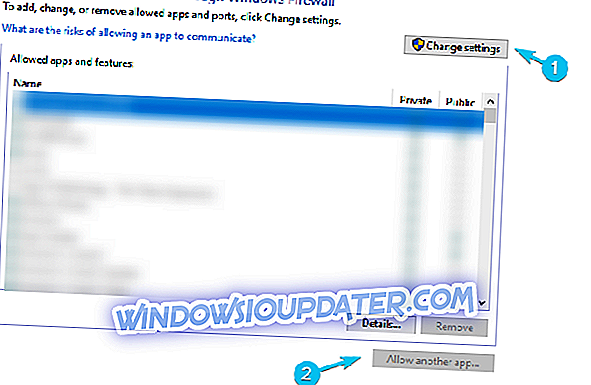
- Navigasi ke fail EXE VPN.
- Klik " Tambah ".
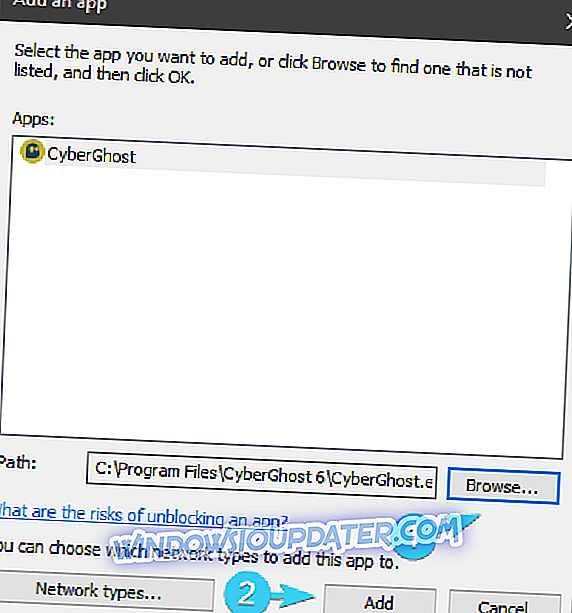
- Benarkan VPN untuk berkomunikasi melalui rangkaian Awam dan Swasta .
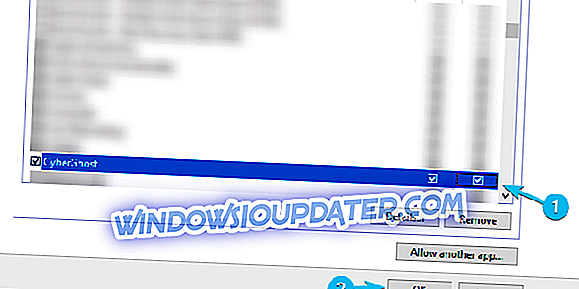
- Klik OK untuk mengesahkan perubahan.
5. Tukar pelayan VPN
Membuat yang terbaik VPN anda memerlukan pelayan yang stabil dengan pelbagai lokasi. Senario kes terbaik adalah apabila mereka masuk nombor, jadi anda boleh memilih yang paling sesuai. Kadang-kadang anda perlu menukar antara pelayan, terutamanya jika mereka turun atau terlalu perlahan. Lebih jauh pelayan adalah - semakin besar latensi dan sambungan lebih lambat. Walau bagaimanapun, terdapat juga, seperti yang telah kami sebutkan, kemungkinan pelayan runtuh atau ketidakhadiran temporal.
Dengan kata lain, ada kemungkinan bahawa pelayan yang salah berfungsi dengan anda. Oleh itu, pastikan untuk mencuba pelbagai pelayan dan memberikannya lagi.
Di samping itu, ia hanya nota sampingan, tetapi anda boleh cuba mengubah protokol penyulitan dan mencari perubahan.
6. Keluarkan Adware
Bahaya jangkitan Adware dan perampas peramban cukup hadir pada masa kini. Dalam senario kes yang terbaik, anda boleh mengharapkan bundle pop-up atau menukar enjin carian lalai. Dalam senario kes terburuk, anda akan melihat pelayar tidak berfungsi dan malware yang lebih serius menyebarkan seluruh sistem anda.
Kami sentiasa untuk "lebih baik selamat kemudian maaf" ketika datang untuk menangani malware, jadi sangat dinasihatkan untuk menggunakan alat pihak ketiga yang ditentukan dan mengimbas PC anda. Terdapat pelbagai jenis penyelesaian antivirus yang menawarkan perlindungan penyemak imbas dan penyingkiran Adware, tetapi menurut pendapat kami yang jujur, tiada kerja yang lebih baik kemudian Malwarebytes AdwCleaner untuk Adware dan PUP (Program yang Tidak Diinginkan).
Berikut adalah arahan bagaimana untuk memuat turun dan menggunakan alat bagus ini:
- Muat turun Malwarebytes AdwCleaner, di sini.
- Jalankan aplikasi dan klik pada Imbas .
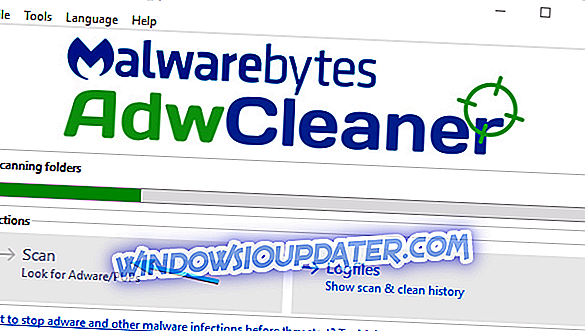
- Keluarkan segala sesuatu walaupun agak mencurigakan dan mulakan semula PC anda.
- Cuba jalankan lagi Mozilla Firefox.
7. Bersihkan memasang semula Mozilla Firefox
Akhir sekali, jika tiada penyelesaian sebelumnya membantu anda menyelesaikan masalah dengan Firefox dan VPN, anda sentiasa boleh mencuci semula Mozilla dan VPN. Yang terakhir ini tidak boleh berubah banyak, tetapi banyak pengguna mendapati pemasangan semula Firefox sebagai penyembuhan untuk sakit. Jika anda tidak pasti bagaimana untuk melakukan pemasangan semula bersih Mozilla Firefox, langkah-langkah ini akan membantu anda dengan ketara:
- Tutup Firefox .
- Dalam bar Carian Windows, taip Kawalan dan Panel Kawalan terbuka.
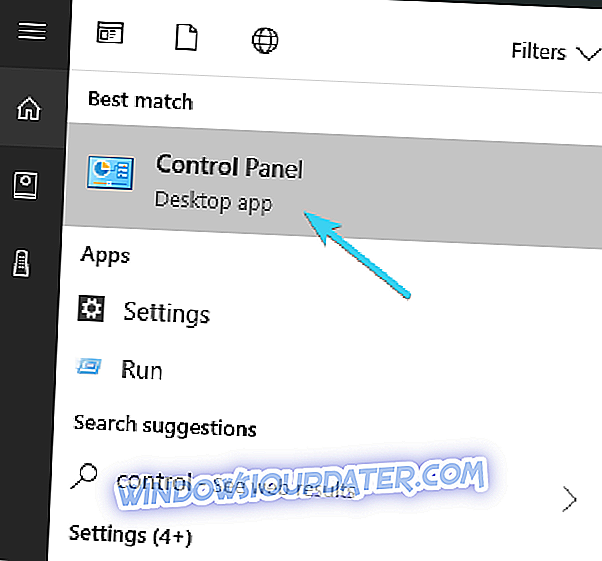
- Dalam paparan Kategori, pilih Nyahpasang program .
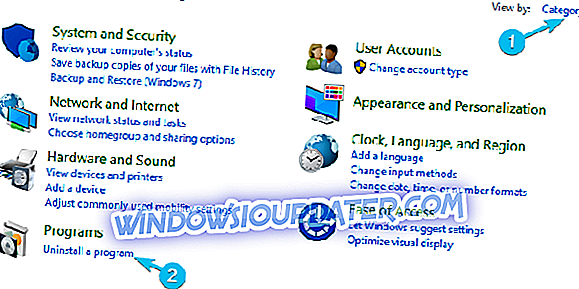
- Nyahpasang Firefox .
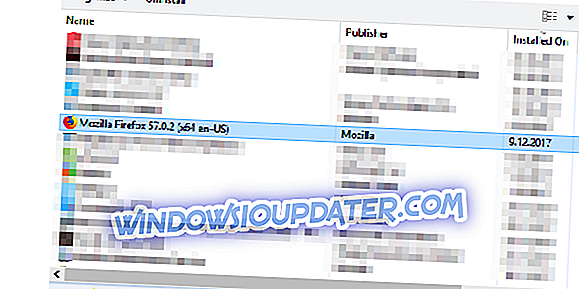
- Navigasi ke lokasi-lokasi ini dan padam folder Mozilla Firefox dan Mozilla masing-masing:
- C: Program FilesMozilla Firefox atau C: Program Files (x86) Mozilla Firefox
- C: Pengguna: Nama Pengguna Anda: AppDataLocalMozilla
- Muat turun versi terkini Firefox yang tersedia, di sini.
Yang perlu disimpulkan. Sekiranya anda mempunyai sebarang penyelesaian atau soalan alternatif mengenai penyelesaian yang kami tawarkan, jangan ragu untuk menyiarkannya di bawah. Bahagian komen hanya beberapa skrol ke bawah.